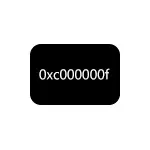
इस मैनुअल में, यह विस्तृत है कि कंप्यूटर या लैपटॉप शुरू करते समय त्रुटि 0xC000000F को सही करने के साथ-साथ कुछ अतिरिक्त कारणों को भी कहा जा सकता है।
- विंडोज 10 और विंडोज 7 में त्रुटि सुधार 0xC000000F
- त्रुटियों के अतिरिक्त कारण
- वीडियो अनुदेश
विंडोज 10 और विंडोज 7 में त्रुटि सुधार 0xC000000F
ध्यान दें: आगे बढ़ने से पहले, इस बात पर विचार करें कि यदि आपने नए हार्ड ड्राइव या एसएसडी को जोड़ा है, तो दुर्लभ मामलों में - हटाने योग्य ड्राइव, वे एक समस्या का कारण बन सकते हैं। उन्हें बंद करने का प्रयास करें और जांचें कि त्रुटि सहेजी गई है या नहीं। एचडीडी और एसएसडी के मामले में, आप एक नई डिस्क और पुराने स्थानों को स्वैप करने का प्रयास कर सकते हैं।
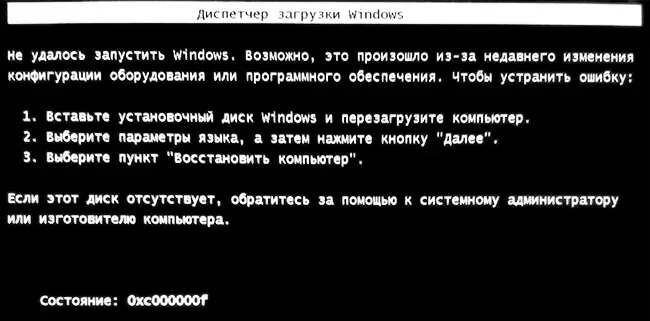
ज्यादातर मामलों में, एक काले या नीली स्क्रीन पर 0xc000000f त्रुटि संदेश क्षतिग्रस्त बूटलोडर फ़ाइलों या डाउनलोड कॉन्फ़िगरेशन स्टोरेज \ bcd के बारे में शुरू होता है। कई तरीकों से समस्याओं का सुधार संभव है।
- यदि Windows 10 में त्रुटि हुई, तो नीली स्क्रीन पर एक त्रुटि संदेश प्रदर्शित होता है, और नीचे रिकवरी वातावरण (कुछ लैपटॉप पर कुंजी एफ 1 या एफएन + एफ 1 द्वारा) शुरू करने का विकल्प होता है, रिकवरी पर्यावरण और उपयोग में प्रवेश करने का प्रयास करता है "रिकवरी रिकवरी" आइटम - कभी-कभी यह स्वचालित रूप से त्रुटि को ठीक कर सकता है, और अगला रीबूट सफल होगा।
- अन्य मामलों में, आपको विंडोज 10 या विंडोज 7 से बूट फ्लैश ड्राइव का सहारा लेना होगा (शायद आपको इसे किसी अन्य कंप्यूटर पर बनाना होगा, विषय पर निर्देश - विंडोज 10 बूट फ्लैश ड्राइव, विंडोज 7 बूट फ्लैश) । इस तरह के एक फ्लैश ड्राइव से लोड करें, और फिर SHIFT + F10 कुंजी (कभी-कभी Shift + FN + F10) दबाएं, कमांड लाइन खुल जाएगी।
- कमांड प्रॉम्प्ट पर, कमांड डाइस्कपार्ट सूची वॉल्यूम से बाहर निकलने का आदेश दर्ज करें
- अनुभागों की सूची में, उस विभाजन पर ध्यान दें जो आपकी डिस्क से मेल खाता है जो शुरू नहीं होता है। आम तौर पर - यह सी है, लेकिन बस मामले में, जांचें, कभी-कभी फ्लैश ड्राइव से लोड होने पर, पत्र बदल जाता है। यदि सिस्टम के साथ डिस्क को कमांड को निष्पादित करने के परिणामस्वरूप प्रदर्शित नहीं किया जाता है, तो समस्या के अतिरिक्त कारणों से लेख के अनुभाग पर ध्यान दें।
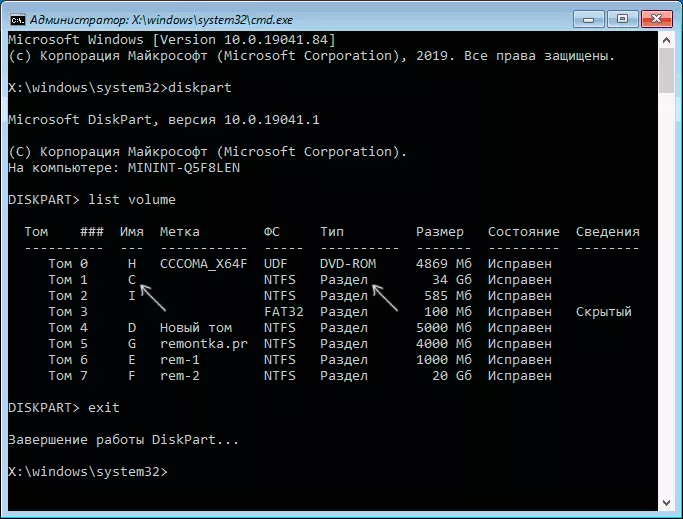
- CommandChkdsk C: / F दर्ज करें डिस्क फ़ाइल सिस्टम की जांच के लिए प्रतीक्षा करें। यदि रिपोर्ट से पता चलता है कि त्रुटियां मिल गईं और तय की गईं, तो कंप्यूटर को सामान्य रूप से डाउनलोड करने का प्रयास करें।
- कमांड / scannow / offbootdir = c: \ / offwindir = c: \ windows निष्पादन के निष्पादन के लिए प्रतीक्षा करें (ऐसा लगता है कि कंप्यूटर लटका हुआ है, लेकिन यह नहीं है)। यदि आप एक संदेश देखते हैं कि सिस्टम फ़ाइलों को ठीक किया गया है, तो हम कंप्यूटर को सामान्य रूप से पुनरारंभ करने का प्रयास करते हैं।
- कमांड BDBoot C: \ Windows \ दर्ज करें
- यदि आपको संदेश "सफलतापूर्वक डाउनलोड की गई डाउनलोड" मिलती है, तो कमांड लाइन बंद करें, बूट करने योग्य यूएसबी फ्लैश ड्राइव को हटा दें और कंप्यूटर को पुनरारंभ करें।

एक नियम के रूप में, उसके बाद, सिस्टम सफलतापूर्वक लोड किया गया है (ध्यान दें: विंडोज 10 में, एक त्रुटि विंडोज 10 में दिखाई दे सकती है, लेकिन रीबूट ट्रिगर हो गई है) और कोई समस्या नहीं है। हालांकि, अगर यह मदद नहीं करता है, तो अधिक विस्तृत निर्देशों के साथ-साथ नीचे दिए गए वीडियो पर ध्यान दें, जहां कुछ अतिरिक्त त्रुटि सुधार सुविधाओं को विंडोज 10 के लिए दिखाया गया है:
- विंडोज 10 बूट रिकवरी
- विंडोज 7 बूट रिकवरी
त्रुटियों के अतिरिक्त कारण
विचाराधीन समस्या को हल करते समय कुछ अतिरिक्त बारीकियां उपयोगी हो सकती हैं, इन कारणों पर ध्यान देने के लिए जब संदेश "वांछित डिवाइस कनेक्ट नहीं है अनुपलब्ध है" एक त्रुटि 0xc000000f से जुड़ा हुआ है।- कभी-कभी ऐसा होता है कि त्रुटि 0xc000000f स्वचालित रूप से दिखाई देती है और वही गायब हो जाती है। यदि यह विंडोज 10 में होता है, तो विंडोज 10 के त्वरित लॉन्च को अक्षम करने का प्रयास करें।
- ऐसा होता है कि त्रुटि खराब एसएसडी या एचडीडी कनेक्शन या एक दोषपूर्ण सैटा केबल के कारण होती है। ड्राइव को फिर से कनेक्ट करने का प्रयास करें, एक और केबल का उपयोग करें। कभी-कभी कारण रैम के साथ समस्या होती है - किसी भी स्मृति को अक्षम करने का प्रयास करें, केवल एक मेमोरी बार छोड़ दें और जांचें कि यह त्रुटि सही होगी या नहीं।
- दुर्लभ मामलों में, समस्या खाद्य समस्याओं में मजदूरी दे सकती है। इस घटना में कि उन लोगों के संदेह हैं (उदाहरण के लिए, कंप्यूटर हमेशा पहली बार चालू नहीं होता है, यह गलत तरीके से बंद हो जाता है), शायद यह ठीक है।
वीडियो
मुझे आशा है कि प्रस्तावित तरीकों में से एक समस्या को हल करने में मदद करेगा। यदि आप त्रुटि को ठीक नहीं कर सकते हैं, तो नीचे दी गई टिप्पणियों में स्थिति का वर्णन करें, मैं मदद करने की कोशिश करूंगा।
